Shopt yra įmontuota komanda „Unix“ tipo operacinėse sistemose, tokiose kaip „MacOS“ ir „Linux“ paskirstymai. „shopt“Komanda suteikia galimybę valdyti daugelį nustatymų, kurie naudojami koreguojant Bash apvalkalo operacijas.
Šis straipsnis parodo, kaip dirbti su „shopt”Komanda Linux sistemoje. Kadangi ši komanda yra įmontuota, norint ją naudoti, nereikia įdiegti šios komandos. Galimų parinkčių skaičius „shopt”Komanda skiriasi nuo versijos; senesnėse versijose bus mažiau komandų, palyginti su naujesnėmis.
Kai kurios „Bash“ parinktys yra įjungtos arba išjungtos pagal numatytuosius nustatymus, tačiau šias parinktis galima laikinai pakoreguoti, kai tik paleisite apvalkalą, šios parinktys bus grąžintos. Tačiau taip pat galima visam laikui pakeisti šias parinktis, jei norite išsaugoti pakoreguotą apvalkalo versiją.
Pirmiausia pažvelkime į pagrindinę „shoptKomanda:
$ shopt [s [-p] [-q] [-s]…] [optname…]| Galimybės | apibūdinimas |
|---|---|
| -s | Nustatyti [optname…] |
| -u | Išjungti [optname…] |
| -p | Rodyti visų nustatomų [optname…] sąrašą |
| -q | Nurodykite [optname…] būseną |
| -o | Apriboti [optname…] reikšmes, apibrėžtas integruotam „-o“. |
Dabar mes išsamiai aptarsimeshopt“Komanda ir įvairios jos parinktys.
Patikrinkite parinktis naudodami komandą shopt
Norėdami patikrinti visas galimybes, kurias galima naudoti su „shopt“ komanda, tiesiog įveskite „shopt“ terminale taip:
$ shopt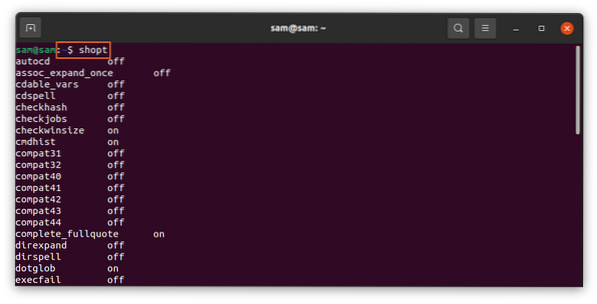
Visas šias parinktis taip pat galima pateikti stulpelių pavidalu. Norėdami tai padaryti, įveskite šią komandą:
$ shopt | stulpelį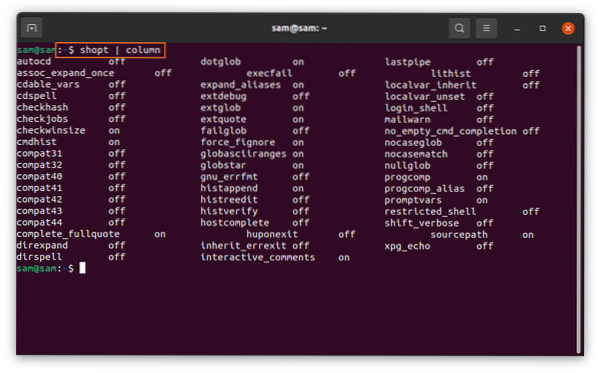
Kaip rasti „Linux“
Norėdami išspausdinti „Bash“ vadovą, naudokite šią komandą:
$ vyras bashTada išleiskite toliau pateiktą komandą:
/ Assoc_expand_once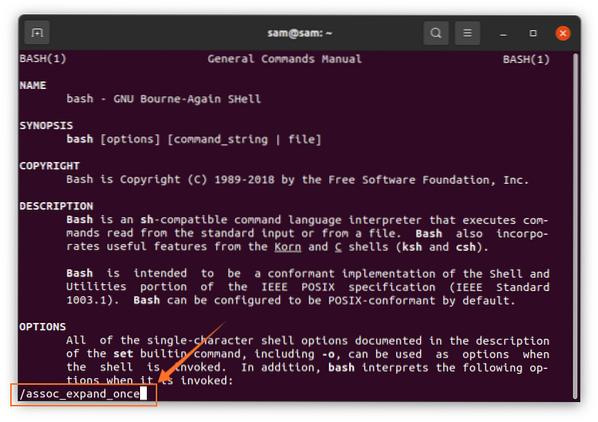
Tai pateiks išsamią turimų „shopt" galimybės.
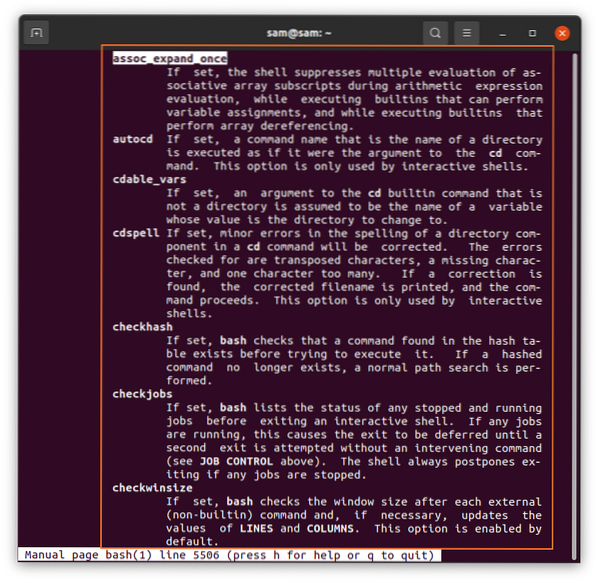
„Shopt“ komandų parinkčių įgalinimas ir išjungimas
Norėdami įjungti ir išjungti parinktis, susietas sushoptKomandą, naudokite „-s“Nustatyti ir-u“, Jei norite išjungti / išjungti bet kurią parinktį. Kaip aptarta anksčiau, kai kurios parinktys jau bus įgalintos ir išjungtos pagal numatytuosius nustatymus. Įveskite šią komandą, kad patikrintumėte visas įgalintas parinktis:
$ shopt -s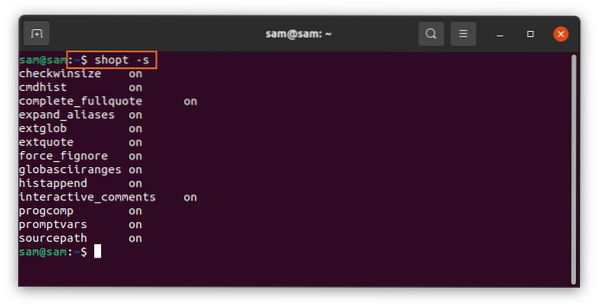
Norėdami išjungti bet kurią įgalintą parinktį, tiesiog naudokite parinkties pavadinimą iš sąrašo. Pvz., Norėdami išjungti „histappend“Parinktis:
$ shopt -s histappend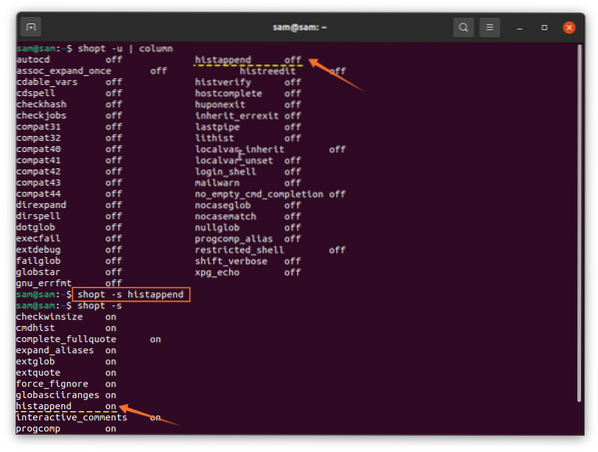
Norėdami išjungti visas parinktis, išleiskite šią komandą:
$ shopt -u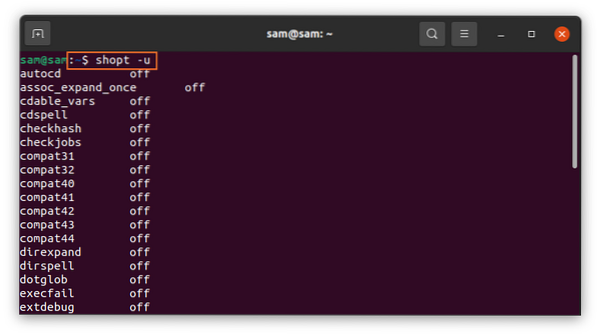
Norėdami gauti išvestį stulpelio forma, naudokite toliau pateiktą komandą:
$ shopt -s | stulpelį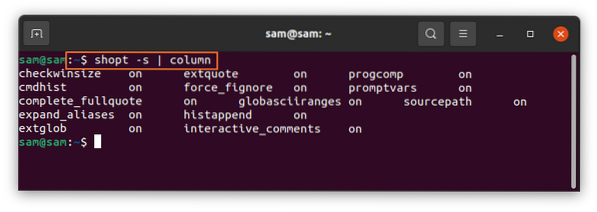
Galiausiai, norėdami patikrinti išjungtas paslaugas stulpelių pavidalu, naudokite šią komandą:
$ shopt -u | stulpelį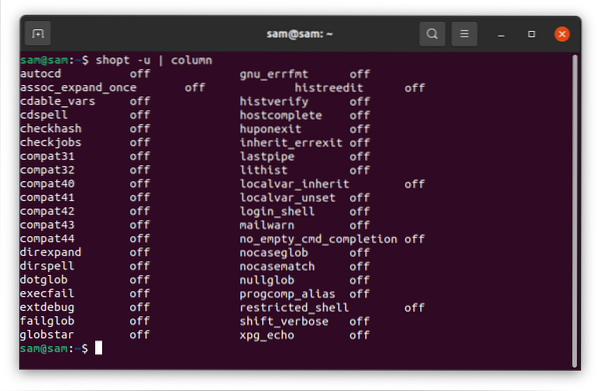
Dabar leiskite mums įjungticmdhist“Parinktį. Norėdami tai padaryti, naudosime toliau pateiktą komandą:
$ shopt -u cmdhist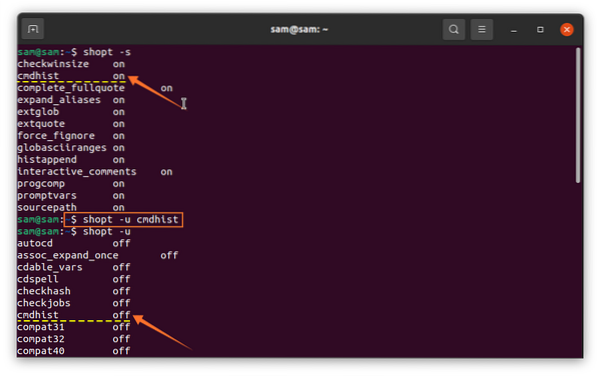
Šiuos pakeitimus galima patikrinti naudojantshopt“Komanda su„-s“Ir„-u" galimybės. Toliau aptarsime keletą kitų galimybių, susijusių su šia komanda, ir jų funkcijas.
„Histverify“ parinkties įjungimas naudojant „shopt“ komandą
„patvirtinti”Komanda nedelsdama vykdo komandą iš komandos istorijos. Ši parinktis yra „išjungtas“Pagal numatytuosius nustatymus, todėl norėdami patikrinti, ar ši parinktis įgalinta, išduokite:
$ shopt histverify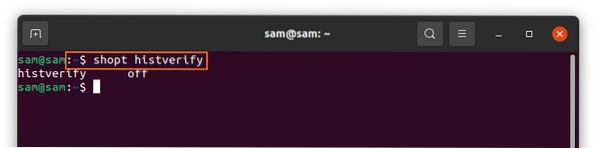
Norėdami įjungti šią parinktį, naudokite toliau pateiktą komandą:
$ shopt -s histverify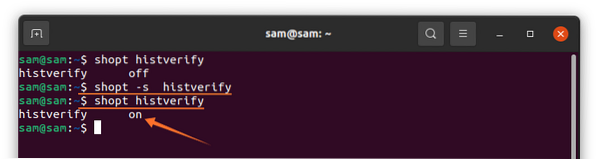
Dabar, kai įjungtas istorijos patikrinimas, užuot iškart vykdžius komandą „patvirtinti,“Komanda bus parodyta pirmiausia patikrinimui. Pvz., Jei įvesite „!783“Terminale išvestyje pirmiausia bus rodoma„783-oji“Komanda iš istorijos prieš ją vykdant.
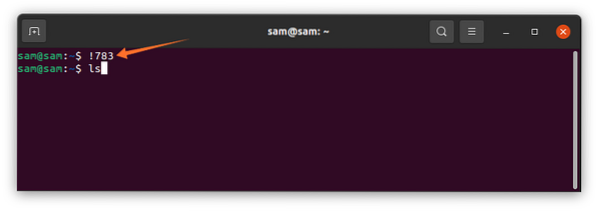
Norėdami patikrinti visų istorijoje esančių komandų skaičių, įveskite „istorija“Terminale.
„Cdspell“ parinkties įjungimas naudojant „shopt“ komandą
Kita parinktis, kurią galite naudoti modifikuodami apvalkalo nustatymus, yra parinktis „cdspell“. Parinktis „cdspell“ automatiškai ištaiso visas rašybos klaidas komandoje. Norėdami įgalinti šią parinktį, išleiskite šią komandą:
$ shopt -s cdspellDabar taip pat galite pakeisti katalogą mažomis raidėmis:
$ cd nuotraukos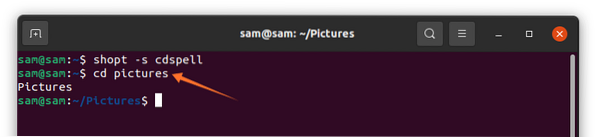
Pabėgimo sekų įgalinimas naudojant komandą „aidas“
Kitas svarbus įgalinimo parametras yra komanda „xpg_echo“. Įjungę šią komandą komanda echo galės interpretuoti pabėgimo simbolius, pvz., „\ N“ ir „\ t“ parinktis.
Norėdami nustatyti šią komandą, naudokite šiuos veiksmus:
$ shopt -s epg_echoNorėdami patikrinti šią komandą, išleiskite:
$ echo „Sveiki, tai \ n„ linuxhint “.com “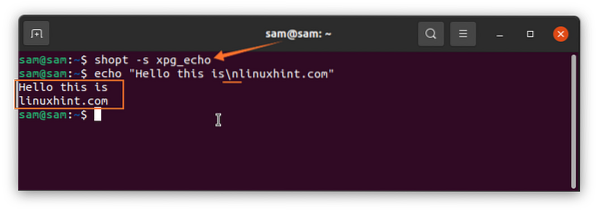
Kaip padaryti nuolatinius pakeitimus
Iki šiol pakeitimai, kuriuos atlikome naudodami terminalą, nėra nuolatiniai, tačiau juos galima padaryti nuolatinius naudojant paprastą komandą. Terminale pateikite šią komandą:
$ gedit .bashrcVykdžius aukščiau nurodytą komandą, atsidarys failas. Čia galima įtraukti bet kokį pasirinkimo variantą, kad pakeitimai būtų nuolatiniai, kaip parodyta toliau pateiktuose paveikslėliuose:
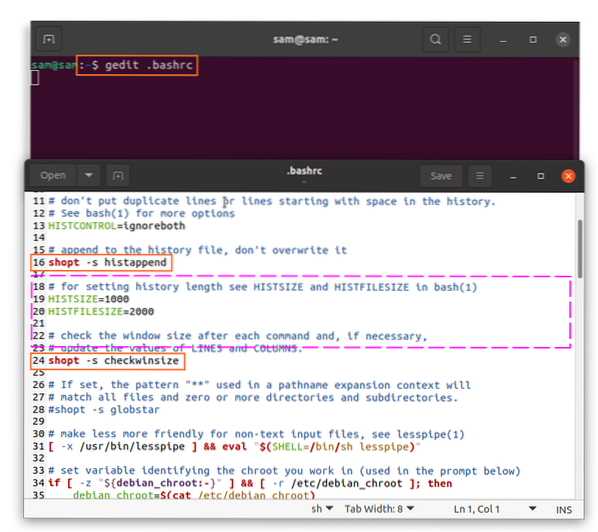
Išvada
Šis straipsnis parodė, kaip naudoti komandą „shopt“ ir kaip pakeisti šios komandos nustatymus. „Shopt“ komanda gali būti naudojama įgalinant ir išjungiant įvairius „Bash“ nustatymus, kad būtų pakeista numatytoji jo funkcija. Šioje komandoje taip pat yra daugybė parinkčių, tačiau nebūtina nagrinėti kiekvieno varianto, ir daugelis jų tikriausiai jūsų nedomintų. Dauguma galimų „shopt“ parinkčių yra naudingos tik senesniems paskirstymams. Peržiūrėkite „Bash“ vadovą, kad sužinotumėte daugiau apie kiekvieną aukščiau aptartą variantą ir nuspręskite, kurios parinktys geriausiai išnaudoja jūsų patirtį.
 Phenquestions
Phenquestions


